
- •Основні види сучасної комп'ютерної графіки
- •Вибір формату креслення
- •Виділення, переміщення, редагування і видалення геометричних об'єктів
- •Лінійні розміри
- •Побудова окружності
- •Розділення на рівні частини
- •Побудова багатокутника
- •Загальні принципи 3d-моделювання
- •Побудова тіла видавлюванням
- •Побудова тіла обертанням
- •Створення асоціативного креслення
- •Індивідуальні завдання до лабораторної роботи №4
- •Створення асоціативних видів деталі
- •Активний вид
- •Видалення й руйнування видів
- •Побудова додаткових видів по стрілці
- •Побудова місцевого виду
- •Побудова виносного елементу
- •Індивідуальні завдання до лабораторної роботи №5
- •Підключення бібліотек
- •Проектування нарізних з’єднань
- •Креслення болтового з'єднання
- •Вибір болта
- •Специфікація. Перший аркуш. Гост 2.106-96 ф1
- •Шайба 24 гост 11371-78.
- •Індивідуальні завдання до лабораторної роботи №6
- •Створення текстового документу
- •Основні прийоми роботи в текстовому документі
Створення асоціативних видів деталі
Активний вид
Прийоми побудови основних асоціативних видів (спереду, зверху, зліва та ізометрії) викладені в лабораторній роботі №4. Побудуємо перераховані асоціативні види деталі "Опора". Слід зазначити, що активним, тобто доступним для редагування (зміни) може бути тільки один з видів креслення. Щоб зробити вид активним треба два рази клацнути лівою кнопкою миші по габаритній рамці виду. У полі Поточний вид відображається номер або назва (це залежить від настроювання, зробленого в діалозі параметрів видів) поточного виду. Щоб зробити поточним інший вид, введіть або виберіть зі списку потрібний номер (назву).
Розглянемо прийоми редагування побудованих видів. Переміщення видів з руйнуванням проекційних зв'язків розглянуто в лабораторній роботі №4.
Видалення й руйнування видів
Для того щоб видалити або зруйнувати вид необхідно виконати наступні дії:
1. Виділити вид, для чого треба клацнути по габаритній рамці навколо виду. Ознакою виділення виду є наявність довкола нього підсвіченої зеленої габаритної рамки.
2. Клацнути правою клавішею миші усередині габаритної рамки для виклику контекстного меню (мал.83).
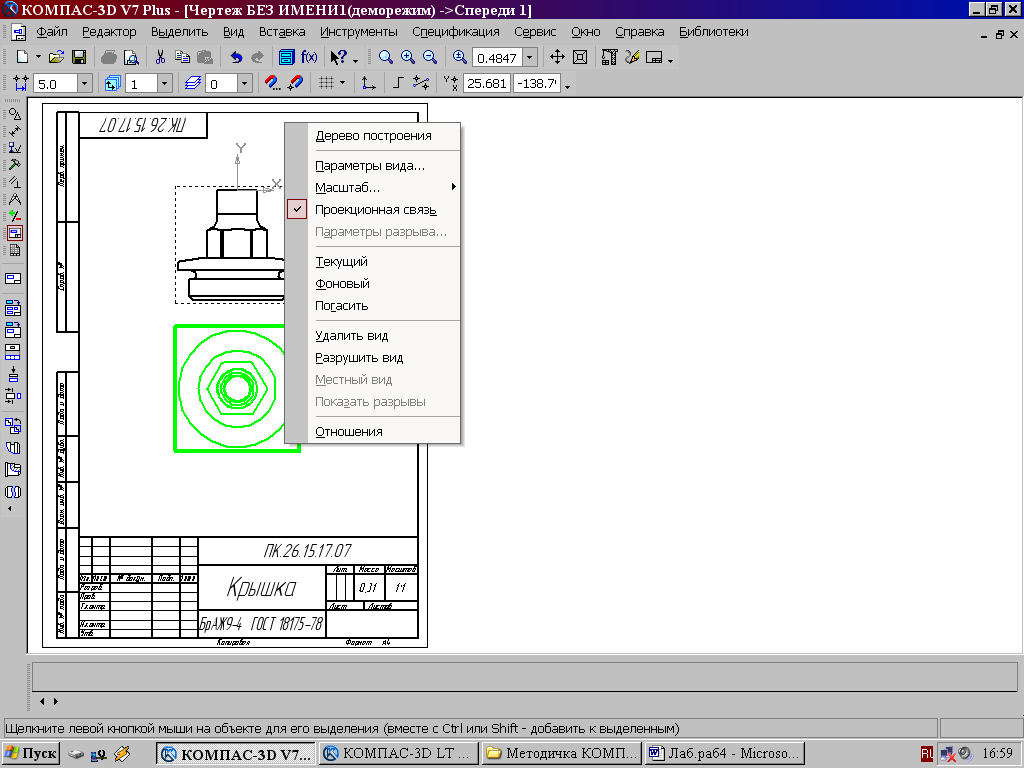
Рис. 83 Контекстне меню редагування виду
Перемикач контекстного меню Видалити вид дозволяє стерти виділений вид.
Перемикач Зруйнувати вид дозволяє раніше існуючий як єдиний об'єкт вид зруйнувати на окремі примітиви (відрізки, окружності й т.д.). Тільки в зруйнованому виді можна стерти, змінити або перемістити окремі елементи.
Побудова додаткових видів по стрілці
Елементи деталей, розташовані на похилих площинах, при побудові основних видів спотворюються. Наприклад, циліндричні отвори на ребрах жорсткості в деталі "Опора" на виді зверху й ліворуч спотворюються - замість окружностей ми бачимо еліпси. Задати діаметри цих отворів на таких видах важко. Для того щоб уникнути спотворень, будують додатковий вид в перпендикулярному напрямку погляду до похилої площини, показаного на кресленні стрілкою.
Для побудови додаткового виду необхідно виконати наступні дії:
1. Зробити активним вид спереду.
2. Зобразити стрілку погляду за допомогою кнопки Стрілка погляду розташованої на сторінці Позначення Компактної панелі (мал.84).

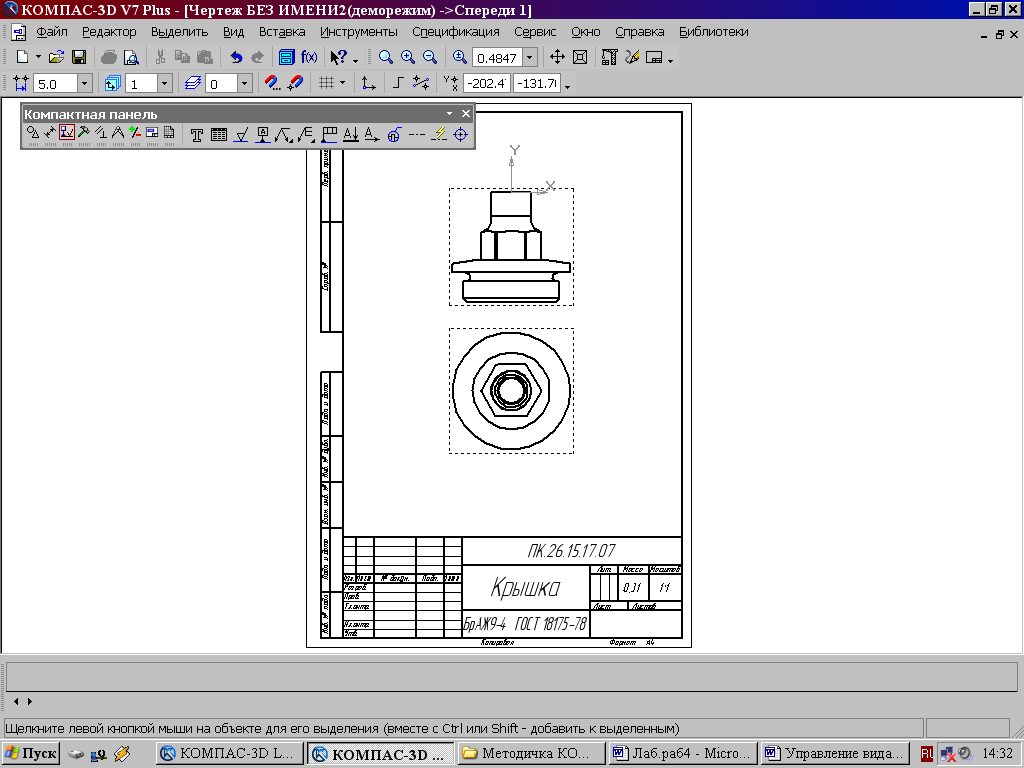


Рис.84 Сторінка Позначення
Спочатку вказується
початкова крапка (вістря) стрілки, потім
- друга крапка, що визначає напрямок
стрілки. Третя крапка визначає положення
напису. Напис створюється автоматично,
у полі
![]() Текст
на Панелі
властивостей
внизу екрана відображається пропонована
системою літера для позначення стрілки
погляду, можна вибрати іншу літеру з
контекстного меню цього поля.
Текст
на Панелі
властивостей
внизу екрана відображається пропонована
системою літера для позначення стрілки
погляду, можна вибрати іншу літеру з
контекстного меню цього поля.
Щоб зафіксувати зображення, натисніть кнопку Створити об'єкт на Панелі спеціального керування.
3. Побудувати асоціативний вид по стрілці за допомогою кнопки Вид по стрілці, розташованої на сторінці Асоціативні види (мал.85).

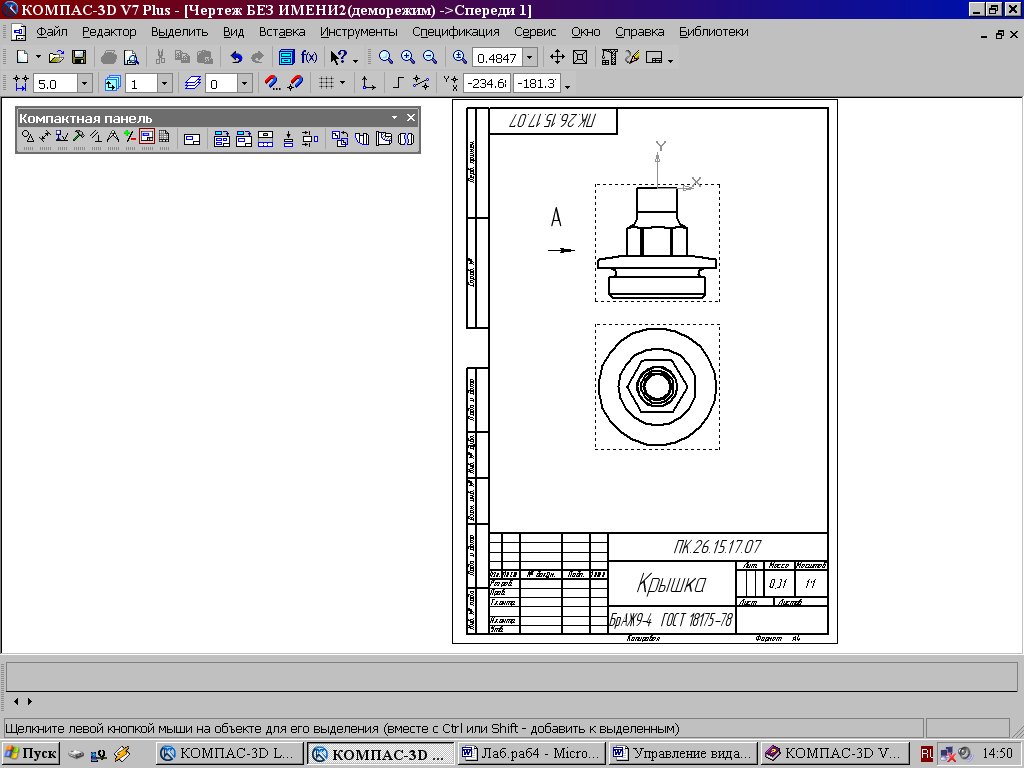



Рис.85 Кнопки панелі Асоціативні види
Після вказування стрілки погляду на екрані з'явиться фантом виду у вигляді габаритного прямокутника. Вид по стрілці розташовується в проекційному зв'язку зі своїм опорним видом, що обмежує можливість його переміщення (мал.86). Зв'язок відключається кнопкою Проекційний зв'язок на вкладці Параметри.

Рис.86 Побудова виду по стрілці
